雲硬碟掛載與解除安裝
Windows解除安裝雲硬碟
控制檯上執行解除安裝磁碟時,Windows系統需要手動在主機執行磁碟離線操作。以下為Windows各系統離線操作步驟:
Window2003解除安裝磁碟
在使用者控制檯執行解除安裝雲硬碟後,透過遠端連線雲主機(VNC登入或Windows遠端連線),依次選擇:計算機管理->磁碟管理->右鍵選中需要離線的磁碟->屬性->在 裝置方法中選擇 不要使用這個裝置(禁用)。如下圖所示:
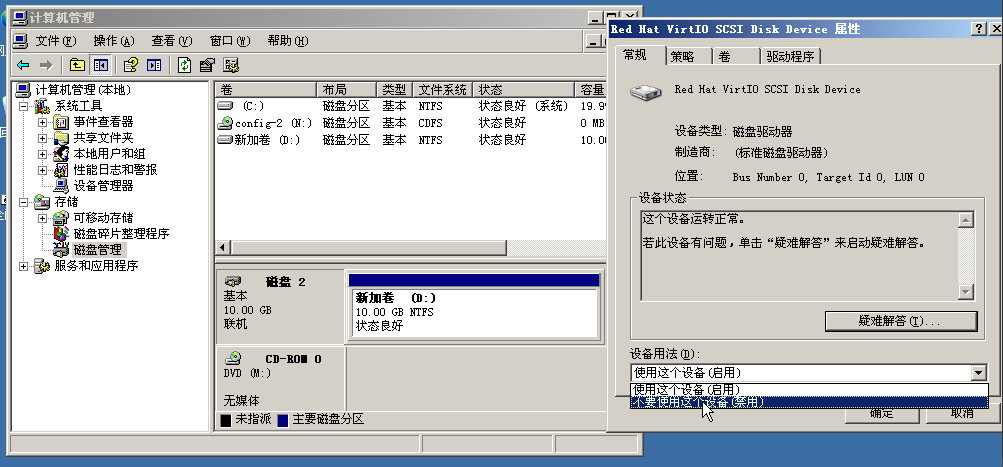
Window2008解除安裝磁碟
在使用者控制檯執行解除安裝雲硬碟後,透過遠端連線雲主機(VNC登入或Windows遠端連線),依次選擇:伺服器管理 -> 儲存 -> 磁碟管理 -> 右鍵選中磁碟->點選離線。如下圖所示:
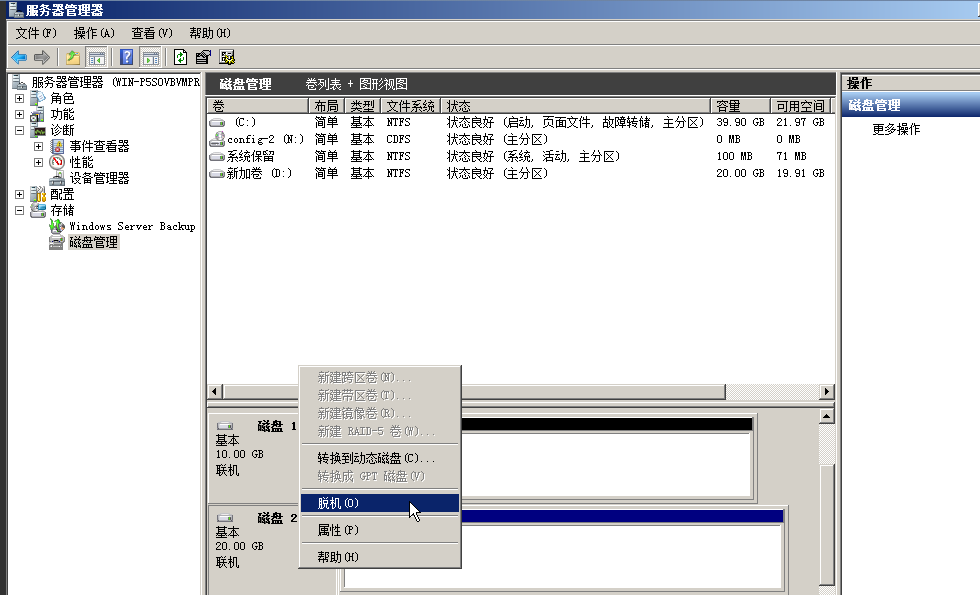
Window2012解除安裝磁碟
在使用者控制檯執行解除安裝雲硬碟後,透過遠端連線雲主機(VNC登入或Windows遠端連線),依次選擇:伺服器管理器 -> 檔案和儲存服務 -> 卷 -> 磁碟 -> 右鍵選中磁碟 -> 點選離線。如下圖所示:
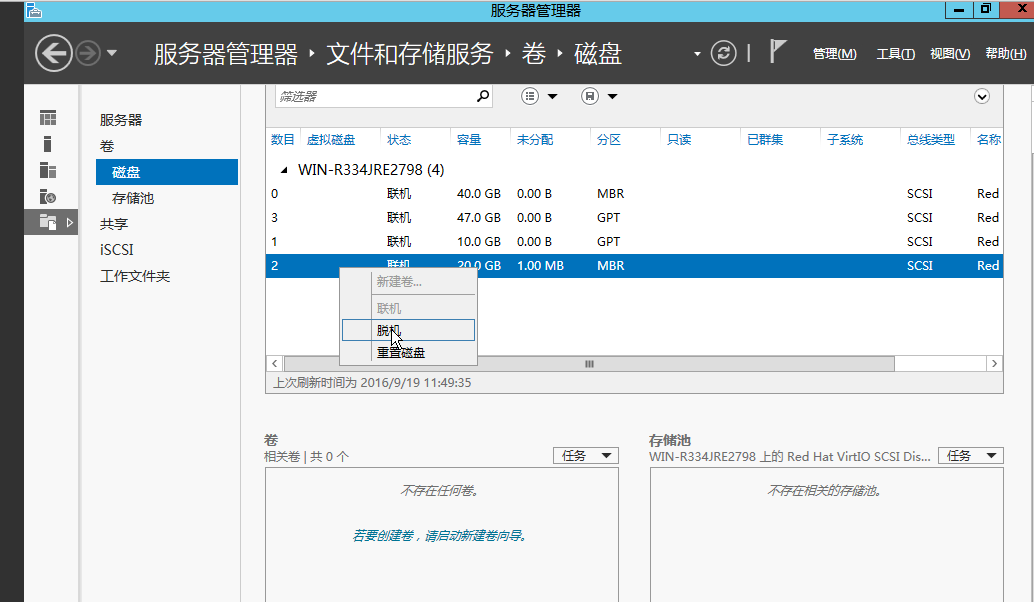
Windows掛載雲硬碟
Window2008掛載磁碟
在使用者控制檯執行掛載雲硬碟後,透過遠端連線雲主機(VNC登入或Windows遠端連線),依次選擇:伺服器管理 -> 儲存 -> 磁碟管理 -> 右鍵選中磁碟 -> 點選 聯機。如下圖所示:
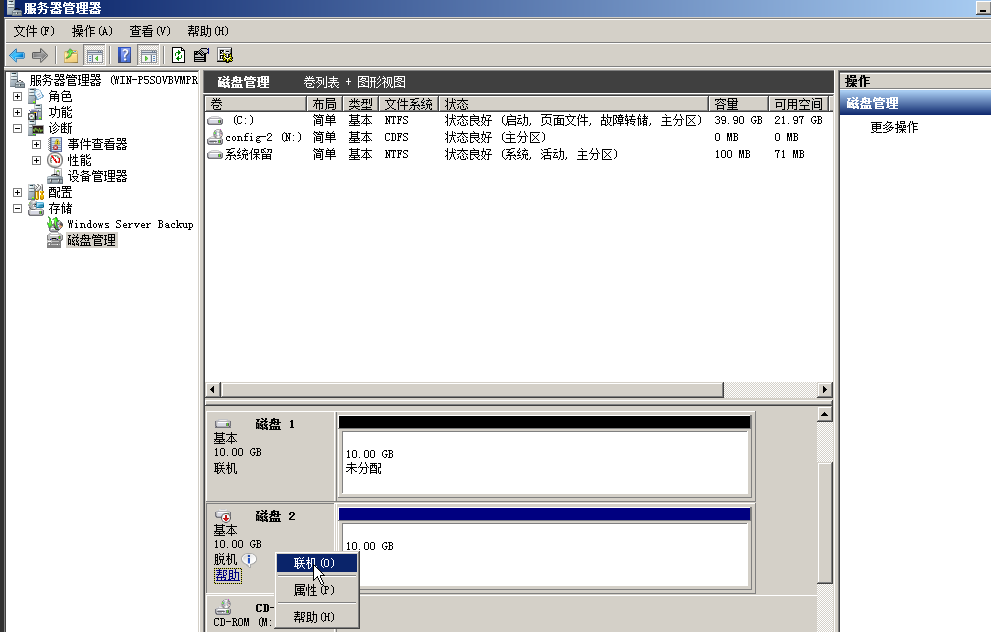
Window2003、2012掛載磁碟
在使用者控制檯雲硬碟 -> 雲硬碟直接執行掛載雲硬碟即可。Windows2003與Windows2012磁碟的掛載過程是自動完成的,不需要透過登入進入雲主機手動執行掛載。
Linux解除安裝雲硬碟
Linux系統解除安裝與掛載磁碟,在使用者控制檯雲硬碟->雲硬碟直接執行解除安裝雲硬碟或掛載雲硬碟即可。